
Daftar Isi:
- Langkah 1: Tonton Videonya
- Langkah 2: Dapatkan Suku Cadang yang Dibutuhkan
- Langkah 3: Uji Shift Register
- Langkah 4: Atur Tanggal dan Waktu RTC
- Langkah 5: Buat Papan Sirkuit
- Langkah 6: Siapkan LED
- Langkah 7: Bangun Tulang Punggung dan Tes Akhir
- Langkah 8: Hapus Pendarahan Ringan
- Langkah 9: Masukkan Semuanya ke dalam Enclosure
- Langkah 10: Selesai
- Pengarang John Day [email protected].
- Public 2024-01-30 09:57.
- Terakhir diubah 2025-06-01 06:09.

Hari ini, saya akan menunjukkan cara membuat Jam Word. Ini pada dasarnya adalah jam yang menampilkan waktu menggunakan kata-kata. Saya juga akan menunjukkan cara menggunakan Shift Register dan RTC menggunakan mikrokontroler. Shift Register bisa sangat berguna jika Anda kehabisan pin di mikrokontroler, jadi ada baiknya untuk mempelajarinya.
Tunggu apa lagi dan langsung masuk ke dalamnya.
Langkah 1: Tonton Videonya


Video memiliki penjelasan terperinci tentang semua langkah yang terlibat dalam pembuatan. Jadi tonton dulu untuk mendapatkan pemahaman yang lebih baik tentang proyek ini.
Langkah 2: Dapatkan Suku Cadang yang Dibutuhkan

Arduino:INDIA - https://amzn.to/2FAOfxMUS - https://amzn.to/2FAOfxMUK -
74HC595 Shift Register:INDIA: https://amzn.to/2pGA8MDUS:
DS3231 RTC:INDIA: https://amzn.to/2pGTxh4US:
ULN2803 Array Transistor Darlington:INDIA: https://amzn.to/2GculoXUS:
Langkah 3: Uji Shift Register


Ada empat jenis register geser - Serial In Parallel Out (SIPO), SISO, PISO, dan PIPO. Kita akan menggunakan 74HC595 yang merupakan register geser SIPO 8 bit yang berarti akan mengambil data serial 8 bit, dan mengubahnya menjadi 8 bit data paralel. Anda mungkin bertanya-tanya mengapa kita membutuhkan register geser. Ayo lihat. Sebuah Uno memiliki 14 pin I/O digital dan 6 pin input analog. Bahkan setelah menggabungkannya, kami hanya memiliki 20 jumlah pin, yang tidak semuanya mampu menghasilkan output. Dan itulah masalahnya karena kami akan bekerja dengan banyak LED dalam proyek ini. Register geser mengkonsumsi pin mikrokontroler yang sangat sedikit, 3 dalam kasus khusus ini, dan dapat mengontrol sejumlah besar LED dengannya, yaitu 8 pada kasus ini. Dan bukan itu. Register geser ini juga dapat dirantai daisy dengan register geser lain untuk mengontrol lebih banyak LED, dan yang kedua dapat dirantai daisy dengan register geser berikutnya dan seterusnya. Yang ingin saya katakan adalah hanya dengan menggunakan tiga pin, Anda dapat mengontrol banyak perangkat digital.
Lihat diagram pin register Shift. Pin nomor 1 sampai 7 bersama dengan pin 15 adalah data output paralel. Seperti semua IC seri 74, 8 dan 16 adalah pin daya. Pin 14 - alias input serial, Pin 12 - alias latch, Pin 11 - alias jam, adalah kontrolnya pin yang saya bicarakan. Pin 10 disebut serial clear, dan digunakan untuk menghapus output register geser, akan dipertahankan tinggi selama proyek; pin 13 disebut output enable, seperti namanya, memungkinkan output, akan ditahan rendah. Pin 9 digunakan untuk rantai daisy dan terhubung ke 74595 berikutnya.
Mari kita lihat cara kerjanya. Kait ditarik ke bawah sebelum mengirim data serial. Kemudian masing-masing dari 8 bit dikirim satu per satu. Register geser menentukan bahwa data baru akan datang dengan memeriksa status pin jam, jika pin jam tinggi, datanya baru. Ketika semua bit benar-benar terkirim, kait ditarik tinggi untuk benar-benar mencerminkan data dalam 8 pin output.
Untuk menjalankan semua ini di Arduino IDE, ada fungsi yang disebut shift out yang memiliki empat parameter (lihat gambar). Dua yang pertama menjelaskan sendiri, yang keempat adalah data serial 8 bit, ditulis dalam format biner di sini. Jika parameter ketiga adalah MSB terlebih dahulu, maka MSB data serial akan dikirim terlebih dahulu dan sebenarnya akan direfleksikan pada pin 'Qh' register sebelum data yang tersisa dan jika parameter ketiga adalah LSB terlebih dahulu, LSB akan ditunjukkan pada pin 'Qh'.
Sekarang kemampuan output register geser ini hanya 20 mA per pin, dan kita akan membutuhkan lebih dari itu, di situlah ULN2803 masuk.
Jika Anda ingin menguji fungsi register geser, saya telah melampirkan sketsa di sketsa ini bersama dengan gambar, cukup gunakan daya, sambungkan pin 11, 12 dan 14 ke pin digital Arduino dan unggah sketsa. Lihat video untuk pemahaman yang lebih baik.
Langkah 4: Atur Tanggal dan Waktu RTC
Saya menghubungkan RTC ke Arduino seperti perangkat I2C lainnya (SDA ke A4 dan SCL ke A5), dan menerapkan daya. Kemudian saya membuka sketsa terlampir pada langkah ini dan mengatur parameter "setDS3231time" dengan merujuk baris komentar tepat di atasnya, untuk mengatur tanggal dan waktu RTC yang benar. Kemudian saya menghapus komentar pada baris itu dan mengunggah program ke Arduino. Tanpa memutuskan apa pun, saya kembali mengomentari baris itu dan mengunggah sketsa ke Arduino. Sekarang lepaskan daya dari RTC, biarkan selama satu atau dua menit, sambungkan ke Arduino sekali lagi, dan buka monitor serial. Jika tanggal dan waktu yang ditampilkan di monitor sudah benar, Anda tahu bahwa RTC berfungsi dengan baik.
Langkah 5: Buat Papan Sirkuit
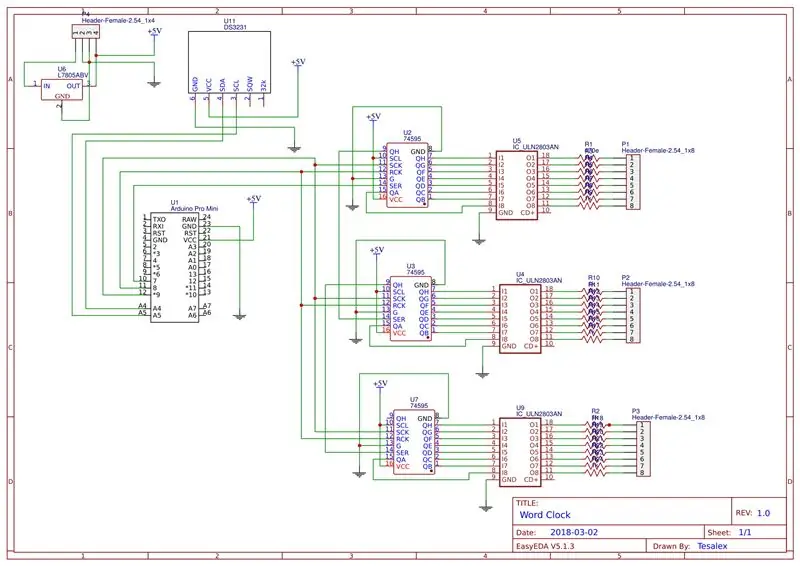



Diagram koneksi terlampir pada langkah ini. Anda dapat menyoldernya dengan tangan atau memesan PCB. Semua terserah padamu. Saya memesan PCB karena saya pernah menyolder PCB dengan tangan, dan itu cukup memakan waktu dan bagian bawahnya juga sangat kikuk.
Saya memesan PCB saya dari JLCPCB.
Tautan untuk skema dan PCB:
Langkah 6: Siapkan LED



1. Periksa semua LED dengan baterai 3V.
2. Potong bagian atas LED.
3. Persingkat salah satu kaki resistor dan anoda (kaki lebih panjang) dari LED.
4. Solder kaki pendek resistor dan anoda bersama-sama.
Lakukan ini pada semua LED yang akan Anda gunakan.
Langkah 7: Bangun Tulang Punggung dan Tes Akhir
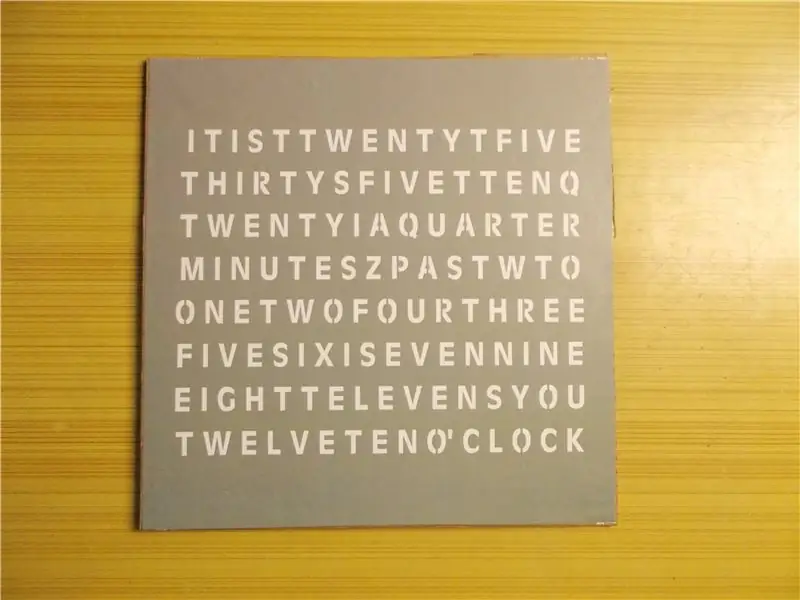
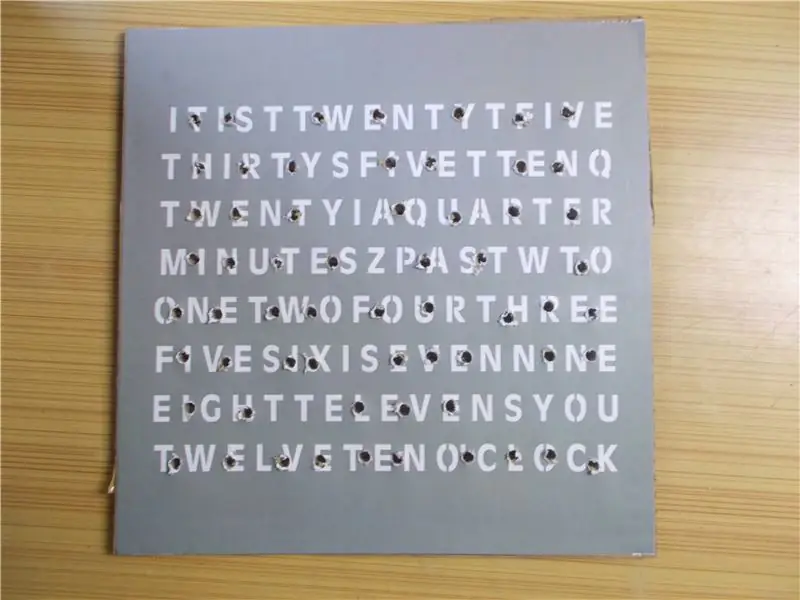

Setelah LED selesai, saya mengambil kardus dari kemasan alat berukuran 8x8 inci.
Saya mencetak templat yang dilampirkan pada langkah ini di atas kertas putih dan dua salinan pada selembar transparan, karena tintanya agak ringan.
Sekarang saya memotong template ke ukuran sebenarnya dan menempelkannya di karton menggunakan lem. Setelah itu, saya membuat lubang untuk LED sesuai dengan panjang tulisan agar tidak terlihat redup saat LED menyala. Kemudian saya mengambil 4 kabel tembaga padat dan menempelkannya di antara dua baris LED. Kemudian saya mendorong LED di lubang menjaga resistor dipimpin dekat dengan kawat tembaga. Setelah ini, saya menyolder resistor ke kawat tembaga dan menyolder katoda LED dengan kata yang sama. Kemudian saya memotong kelebihan timah.
Sekarang saya mengambil tiga kabel pita yang masing-masing memiliki delapan kabel dan di satu ujung, saya menyolder header pria dan ujung lainnya akan disolder ke LED. Header ini kemudian akan menjadi header perempuan dari PCB. Tapi kawat mana yang akan disolder ke kata apa? Terlampir dengan langkah ini adalah urutan koneksi header sesuai dengan program yang saya tulis. Oleh karena itu, kawat pertama dari header 1 harus pergi ke kata dua puluh lima, kedua ke tiga puluh, kawat pertama dari header kedua ke satu dan seterusnya.
Sekarang Anda akan melihat bahwa 4 header terakhir tidak terhubung ke apa pun dan Anda mungkin memperhatikan bahwa kabel tembaga di bagian belakang harus disolder ke 5 Volt. Jadi, saya menyingkat semuanya dan menghubungkannya ke header terakhir dan jika Anda ingat juga menghubungkan header wanita terakhir ke Vcc atau 5 Volt. Kata "itu" dan "jam" harus selalu menyala oleh karena itu saya menyoldernya ke pin terakhir kedua dari header dan pada PCB saya membumikannya. Terakhir, kata "menit" tidak selalu aktif, dan perlu dikontrol juga, jadi saya menyoldernya ke pin kelima dari header ketiga, dan alasan mengapa kami mengkorsleting pin 3 ke header female kelima saat merakit PCB karena pin 3 mengontrol kata menit dalam program yang saya tulis.
Karena itu, sekarang saatnya untuk memeriksa fungsinya dengan menghubungkan header di tempat masing-masing, mengunggah sketsa ke Arduino dan menerapkan 5 volt dan milik saya berfungsi dengan baik. Saya dengan cepat menyolder konektor barel DC ke pin daya karena saya akan menggunakan adaptor 5 volt, jika tidak, saya akan menggunakan 7805, yang saya telah meninggalkan ruang di PCB.
Langkah 8: Hapus Pendarahan Ringan


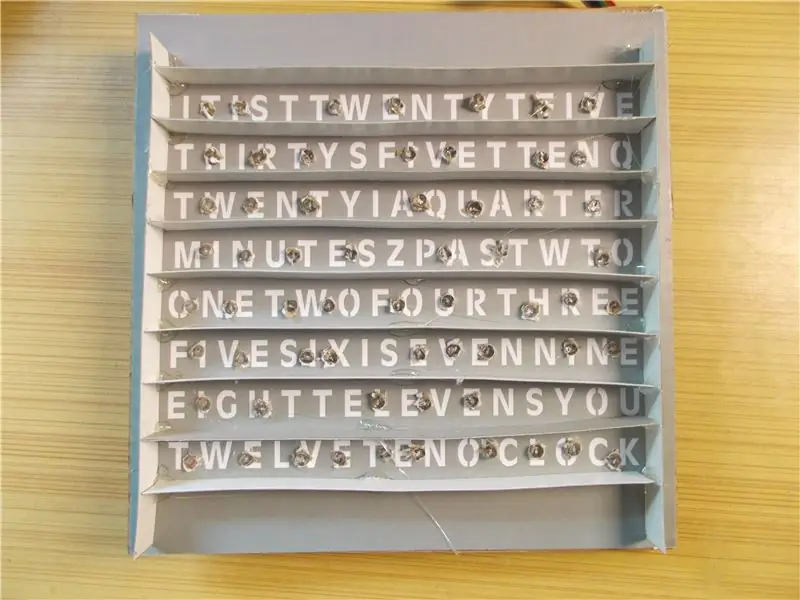
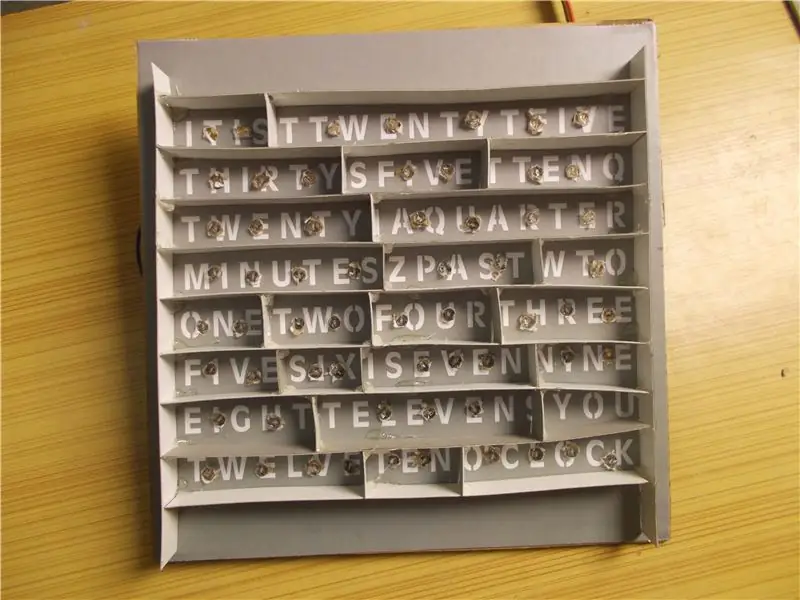
Untuk menghilangkan sedikit noda pada kata lain saya menggunakan selembar karton setinggi 1 cm dan menempelkannya menggunakan lem panas di antara setiap kata. Saya mulai dari tengah lalu keluar jauh-jauh. Setelah ini saya mengukur dan memotong karton untuk setiap tempat dan kemudian menempelkannya lagi menggunakan dua tetes lem panas.
Langkah 9: Masukkan Semuanya ke dalam Enclosure

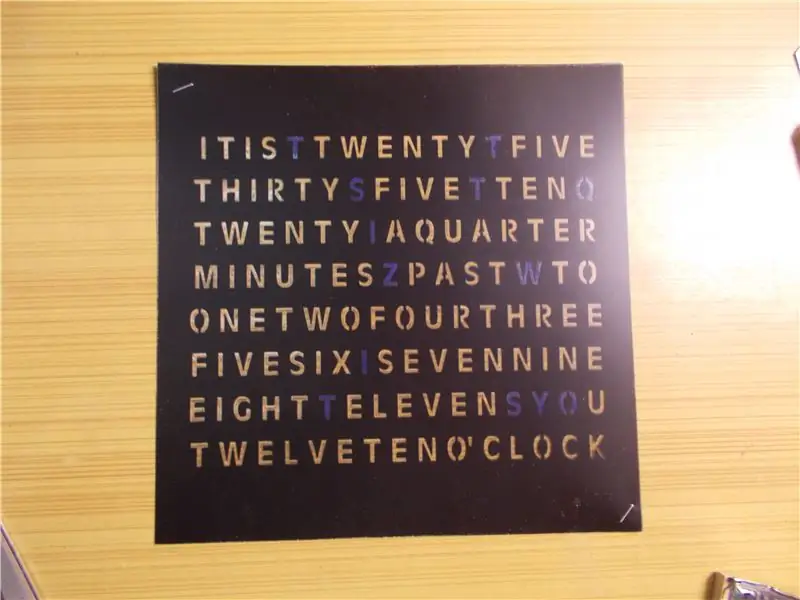

Saya membuat selungkup dari MDF 12 mm yang memiliki dimensi internal 8x8 inci dan memastikan bahwa kardusnya pas dengan sempurna. Saya juga memotong lembaran akrilik dengan ukuran yang pas dan perlu diingat bahwa kali ini tidak boleh terlalu tebal. Saya menempelkan lembaran akrilik dan juga membuat lubang untuk jack barel di satu sisi selungkup.
Sekarang saya membawa masing-masing vinil ke ukuran dengan menghapus sudut dan kemudian menumpuknya bersama-sama dan menjepitnya di dua sisi yang berlawanan. Di bagian belakang vinil, saya menempelkan dan menempelkan selotip buram pada kata-kata yang tidak berguna.
Kemudian saya menjatuhkan vinil ke selungkup dan juga kardus yang telah saya siapkan dan nyalakan, dan semuanya tampak hebat.
Saya memotong selembar karton dari sudut sehingga mudah untuk menghapusnya jika diperlukan.
Sedikit perubahan (tidak terlalu perlu): Saya mengubah kabel listrik ke pengukur yang lebih tebal sehingga dapat membawa arus yang dibutuhkan dengan mudah dan juga menghubungkan RTC menggunakan header perempuan (disarankan) karena terkadang perlu mengubah tanggal dan waktu. Anda dapat menambahkan lem panas untuk menahan karton di tempatnya jika diperlukan, tetapi milik saya memiliki gesekan yang cukup untuk tetap berada di sana bahkan saat gempa.
Langkah 10: Selesai

Saya harap Anda belajar sesuatu hari ini. Jangan ragu untuk membagikan pemikiran dan kiat Anda tentang proyek ini dan pertimbangkan untuk berlangganan Instructables dan saluran YouTube kami.
Selamat berkreasi:)
Direkomendasikan:
Jam Kata 'Bulat' (dalam bahasa Belanda & Inggris!): 8 Langkah (dengan Gambar)

Jam Kata 'Bulat' (dalam bahasa Belanda & Inggris!): Beberapa tahun yang lalu saya pertama kali melihat Jam Kata di internet. Sejak saat itu, saya selalu ingin membuatnya sendiri. Ada banyak Instructables yang tersedia, tetapi saya ingin membuat sesuatu yang orisinal. Saya tidak tahu banyak tentang elektronik, jadi saya menggunakan
Jam Kata Minimalis: 28 Langkah (dengan Gambar)

Jam Kata Minimalis: Terima kasih banyak kepada Super Make Something karena proyek ini terinspirasi oleh Jam Kata Neopixel mereka. Saya membuat jam ini sebagai bagian dari IGCSE Design & Kursus teknologi dan menerima A* untuk itu. Model CAD dibangun di atas fusi sebelumnya sehingga
Jam Kata Empat Huruf Dengan Generator Kata Akafugu dan Frasa Inspirasional: 3 Langkah

Jam Kata Empat Huruf Dengan Generator Kata Akafugu dan Frasa Inspirasional: Ini adalah versi saya dari Jam Kata Empat Huruf, sebuah ide yang berasal dari tahun 1970-an. Jam menampilkan serangkaian kata empat huruf yang dihasilkan baik dari algoritma generator kata acak atau dari database empat huruf terkait
Jam Kata Pelangi Dengan Efek Pelangi Penuh dan Lainnya: 13 Langkah (dengan Gambar)

Jam Kata Pelangi Dengan Efek Pelangi Penuh dan Lainnya: Sasaran1) Sederhana2) Tidak mahal3) Sehemat energi Jam Kata Pelangi dengan efek pelangi penuh.Jam Tersenyum pada Kata.Remote control IR sederhanaPerbarui 03-nov-18 LDR untuk Kontrol Kecerahan NeopixelsUpdate 01-jan
Jam Kata Belanda 8x8: 7 Langkah (dengan Gambar)

Jam Kata Belanda 8x8: Saya tahu bahwa saya bukan orang pertama yang membuat jam kata, menggunakan Arduino. Tetap saja selalu ada sesuatu di daftar 'yang harus dilakukan' saya untuk membuat yang Belanda. Untuk proyek yang berbeda, saya sudah lama membeli 'colorduino / rainbowduino / funduino' untuk menguji sesuatu
